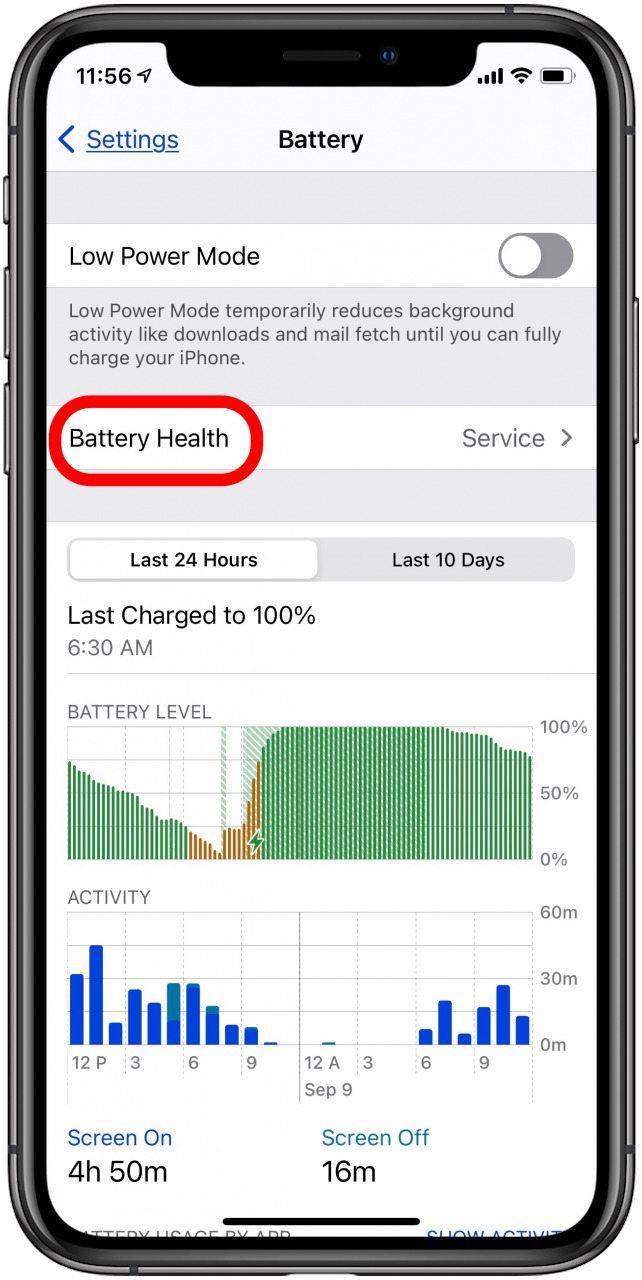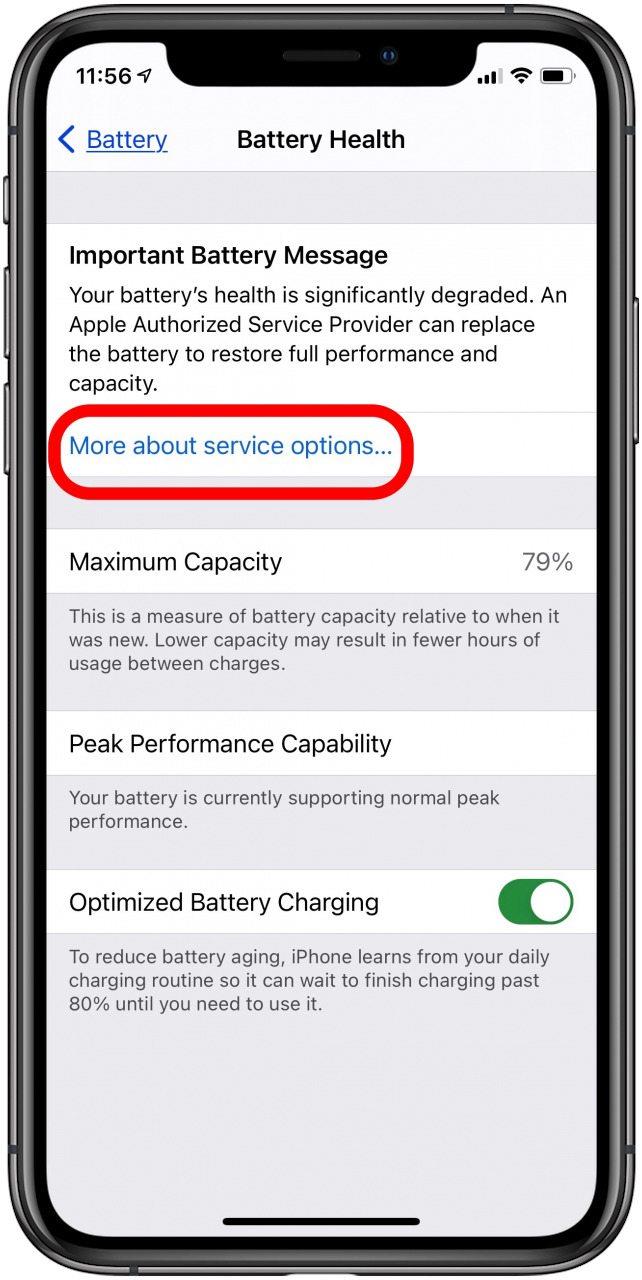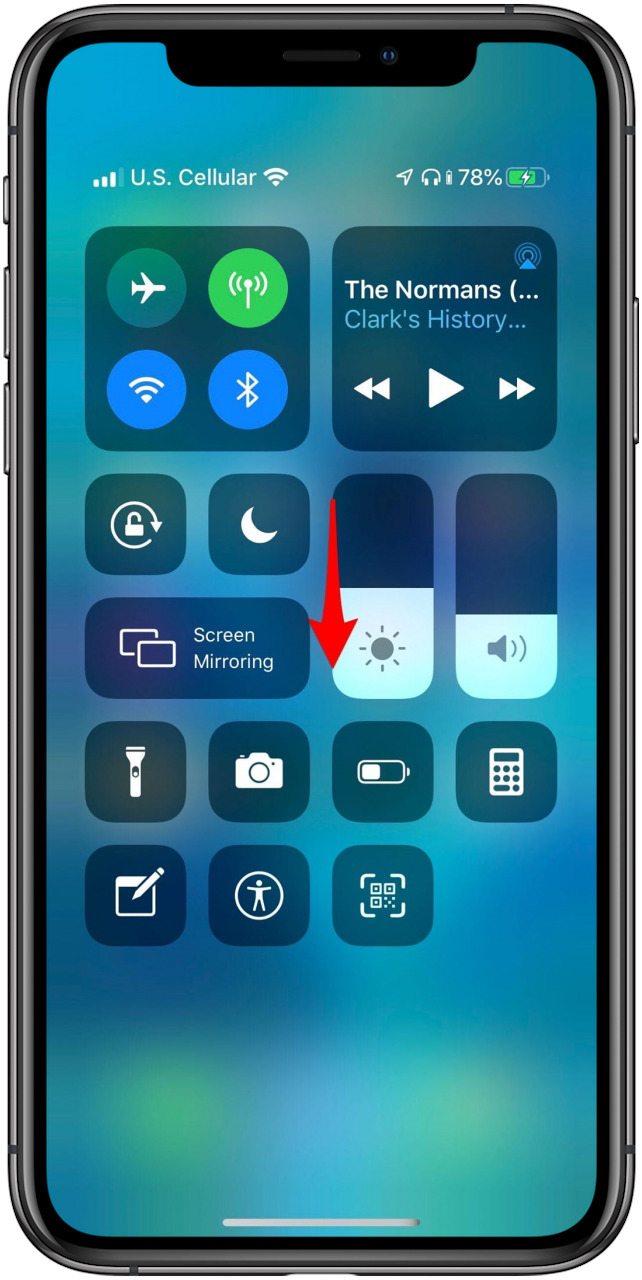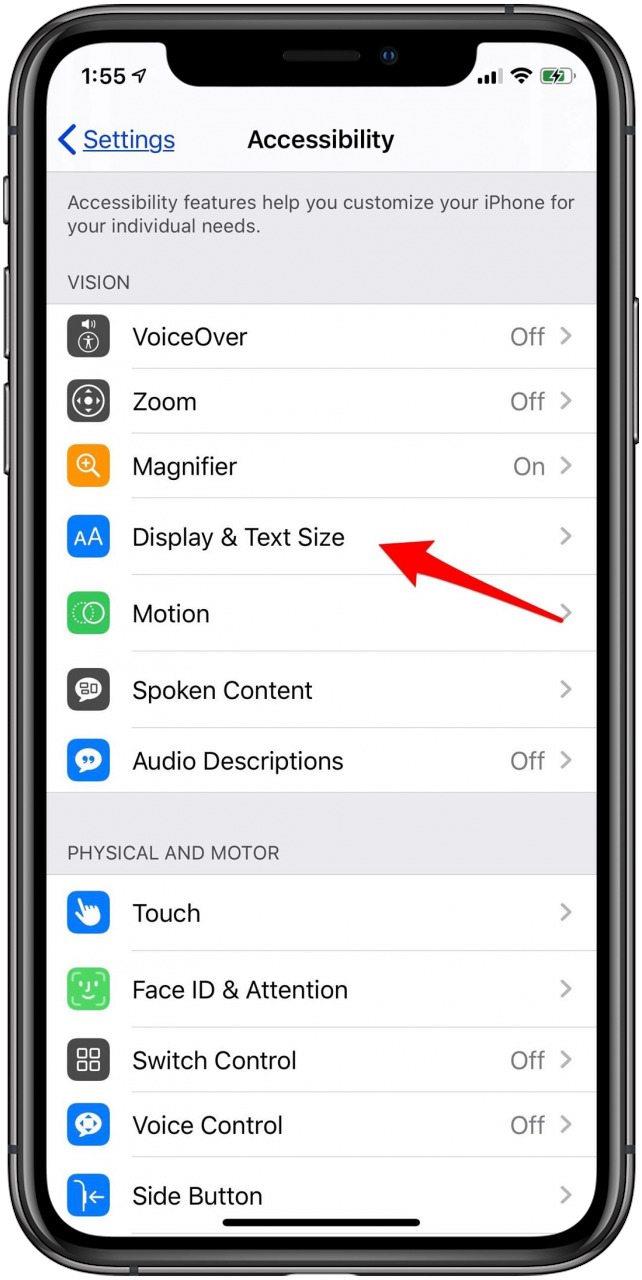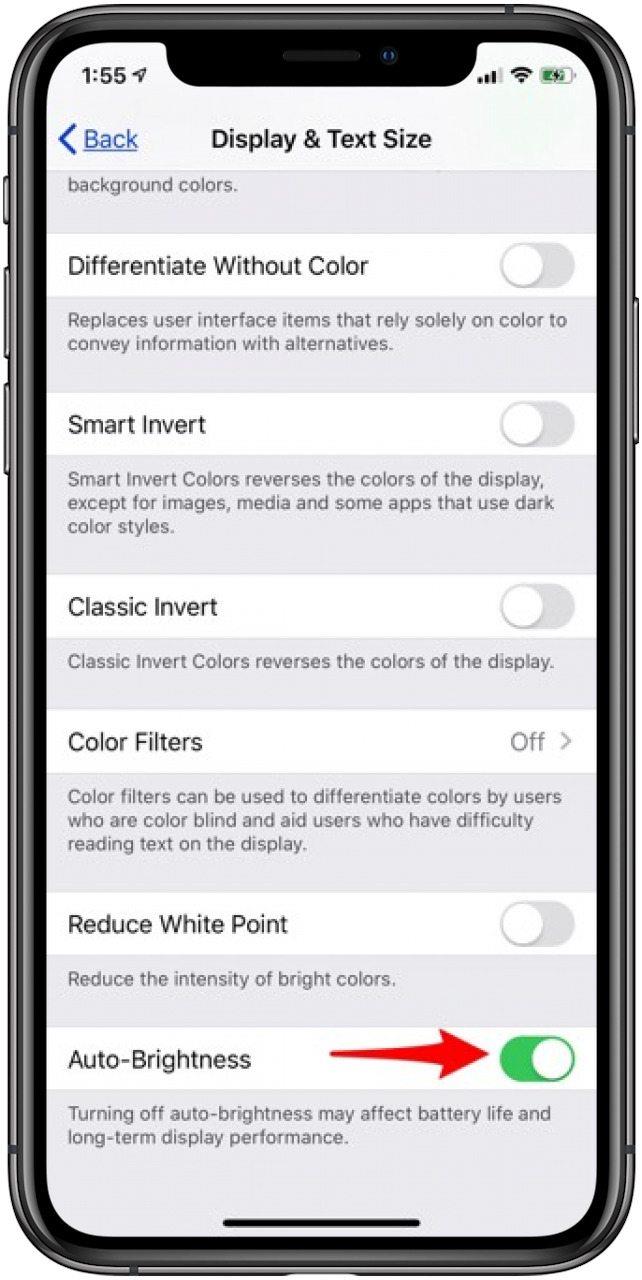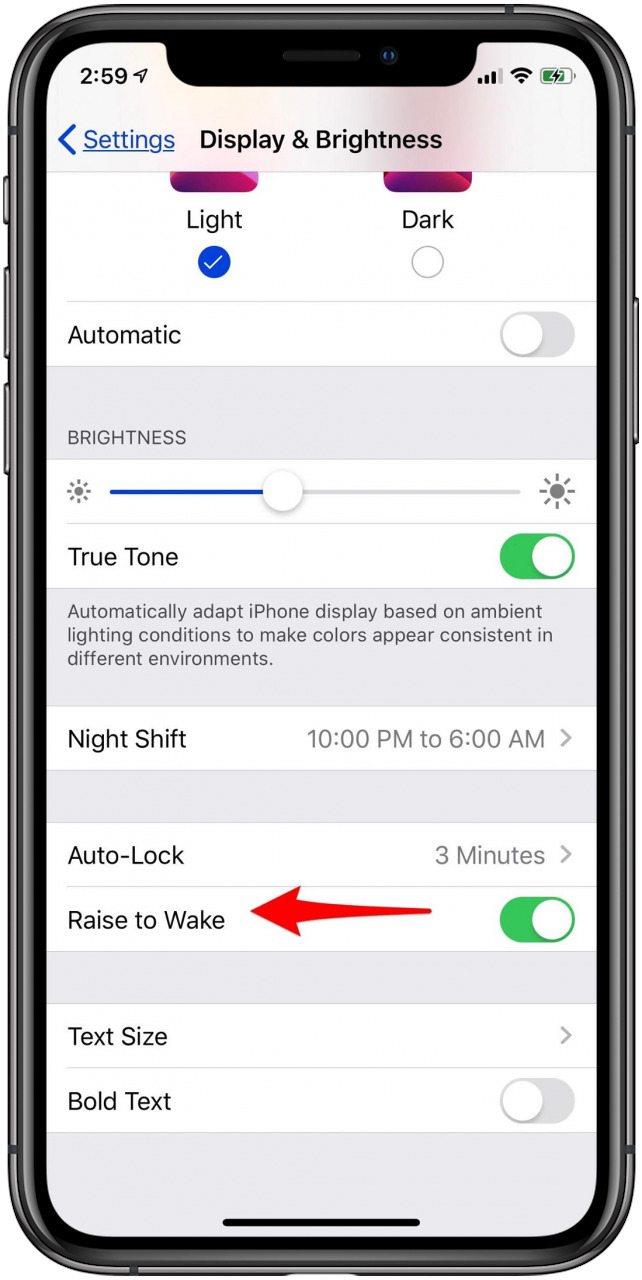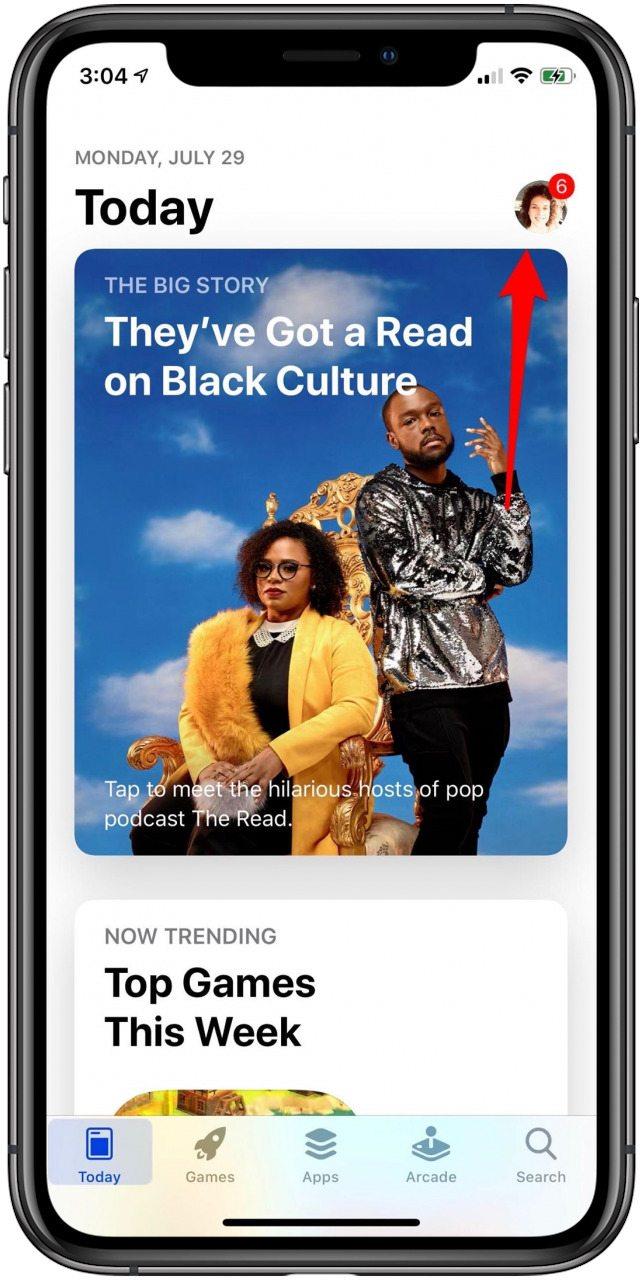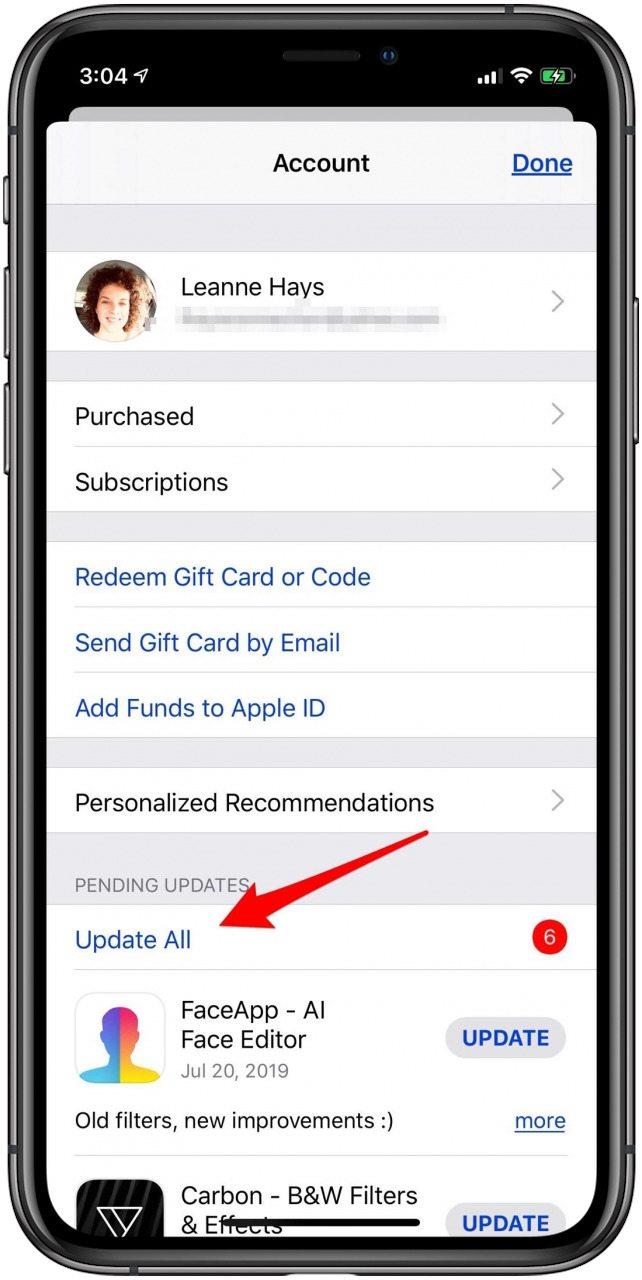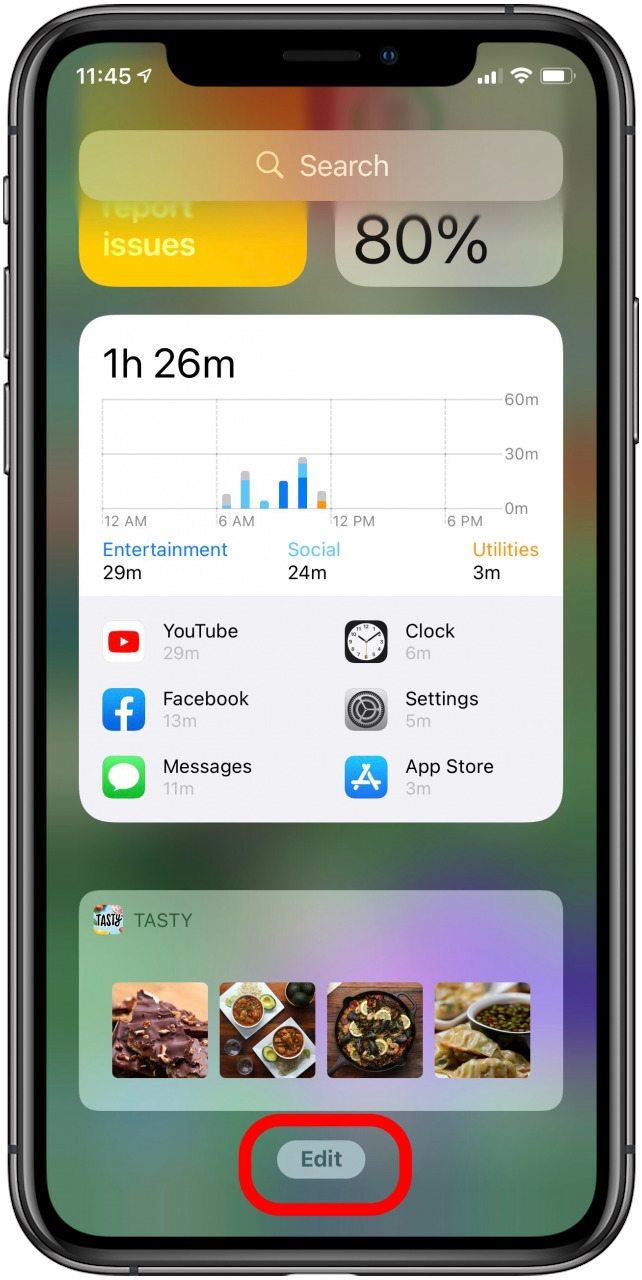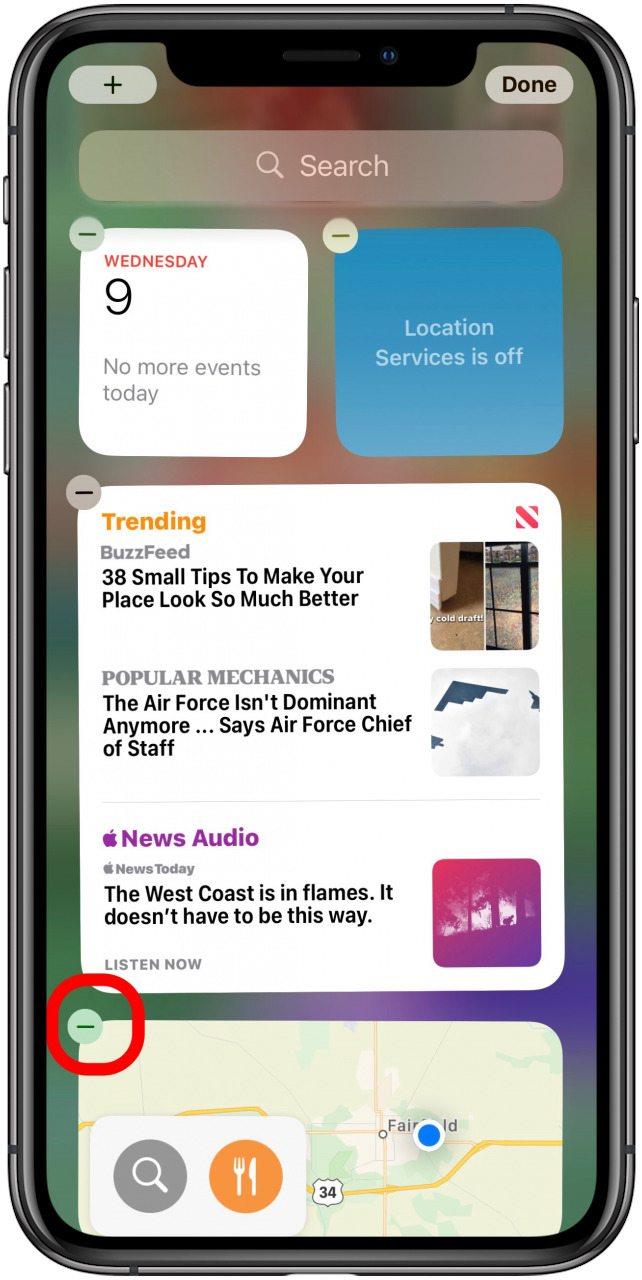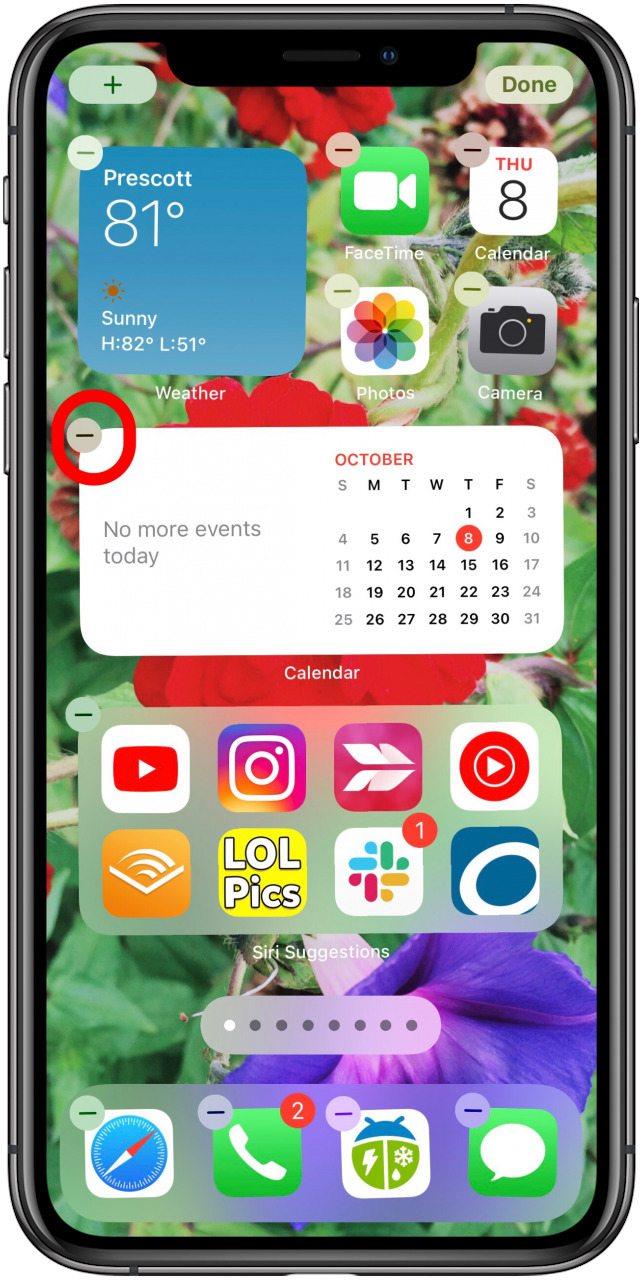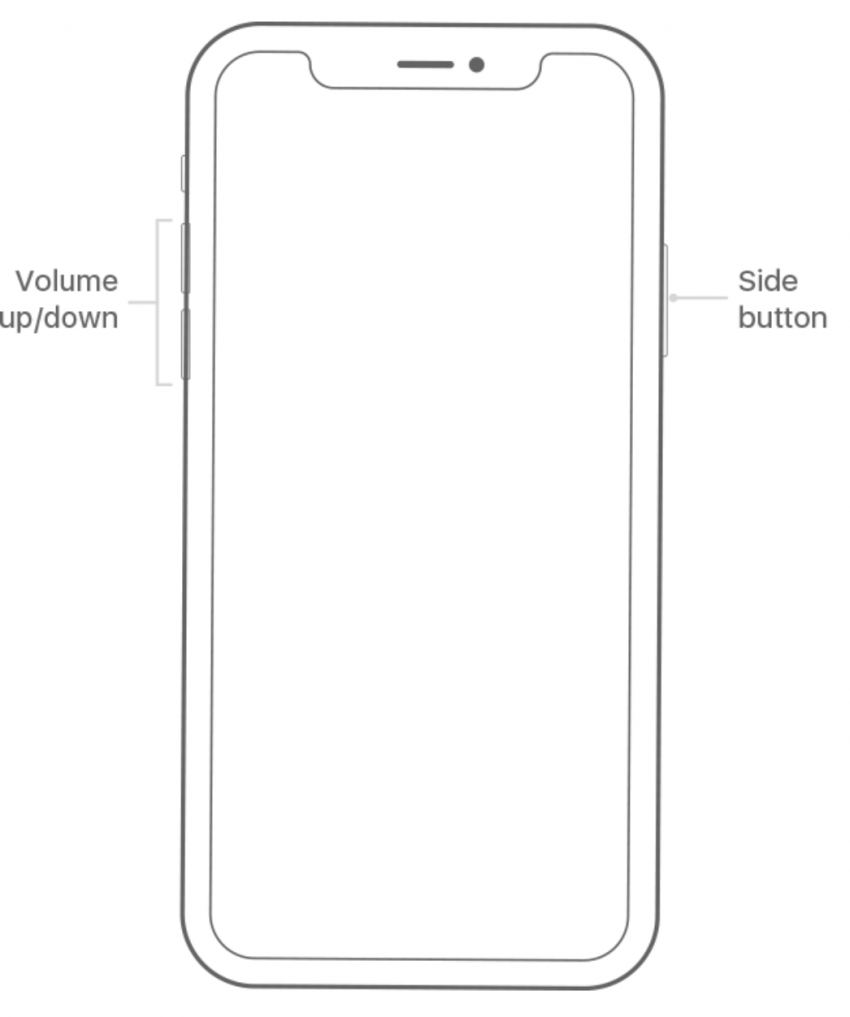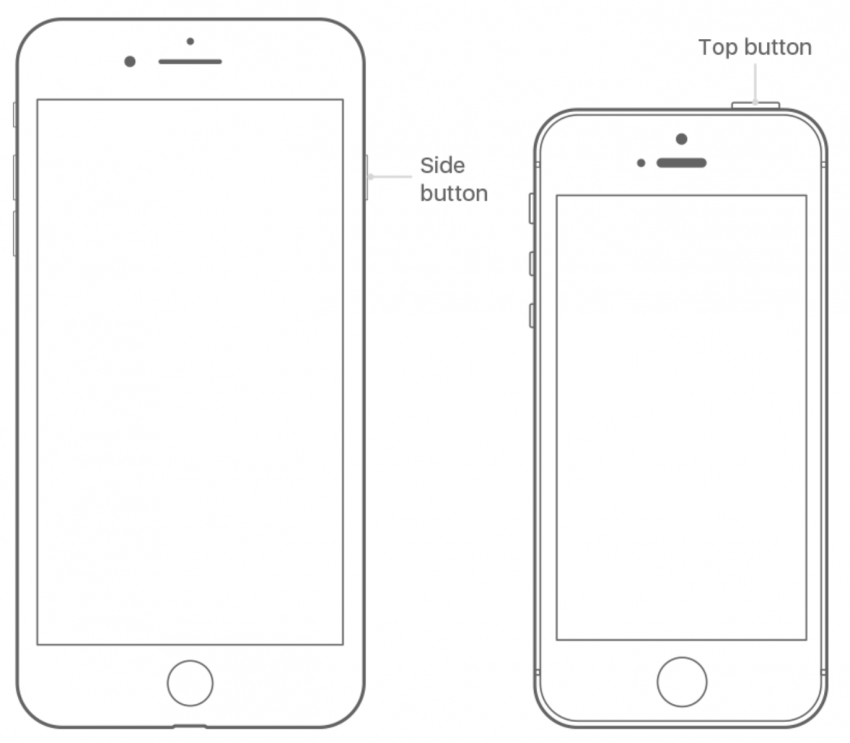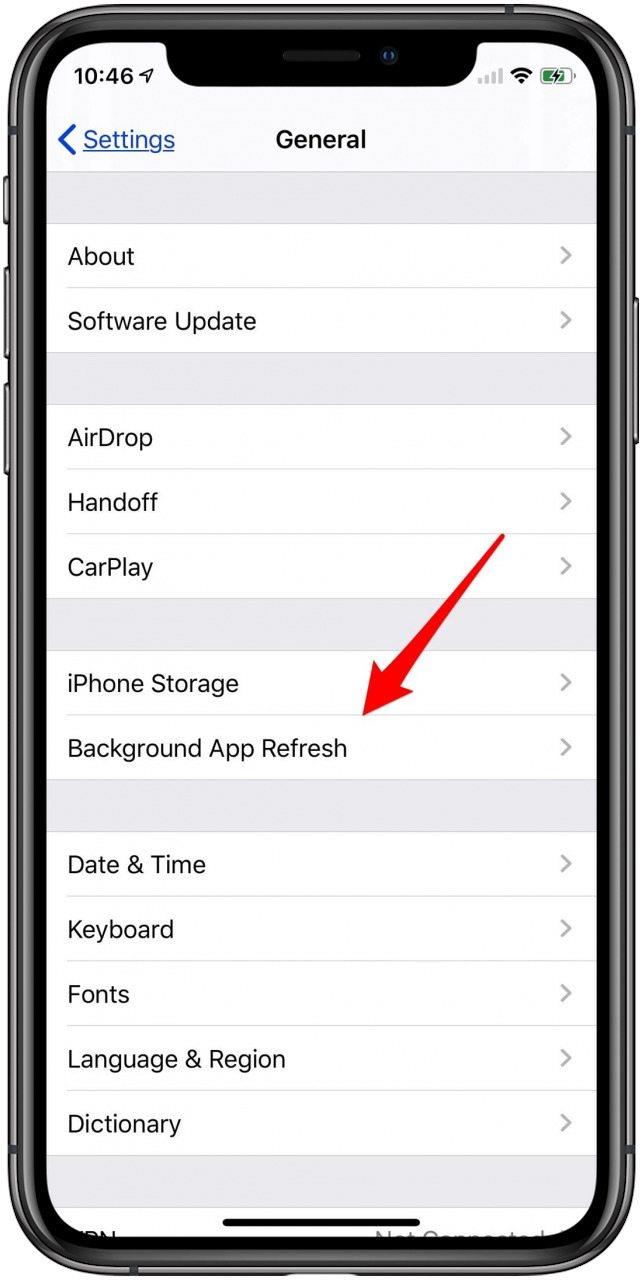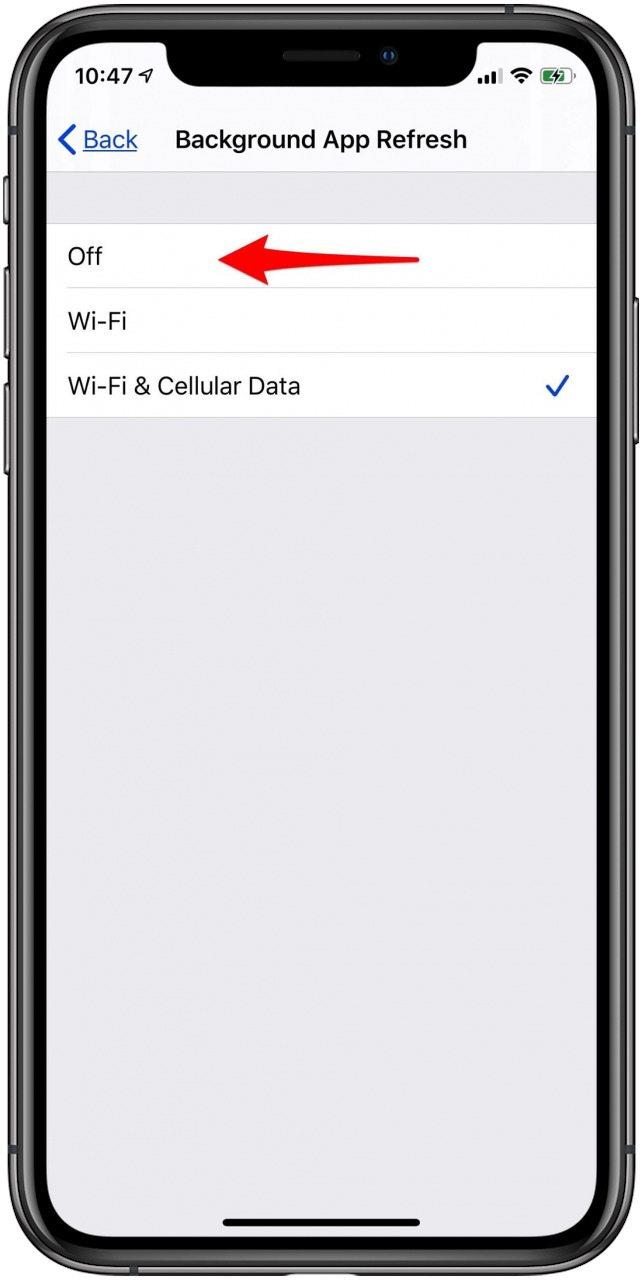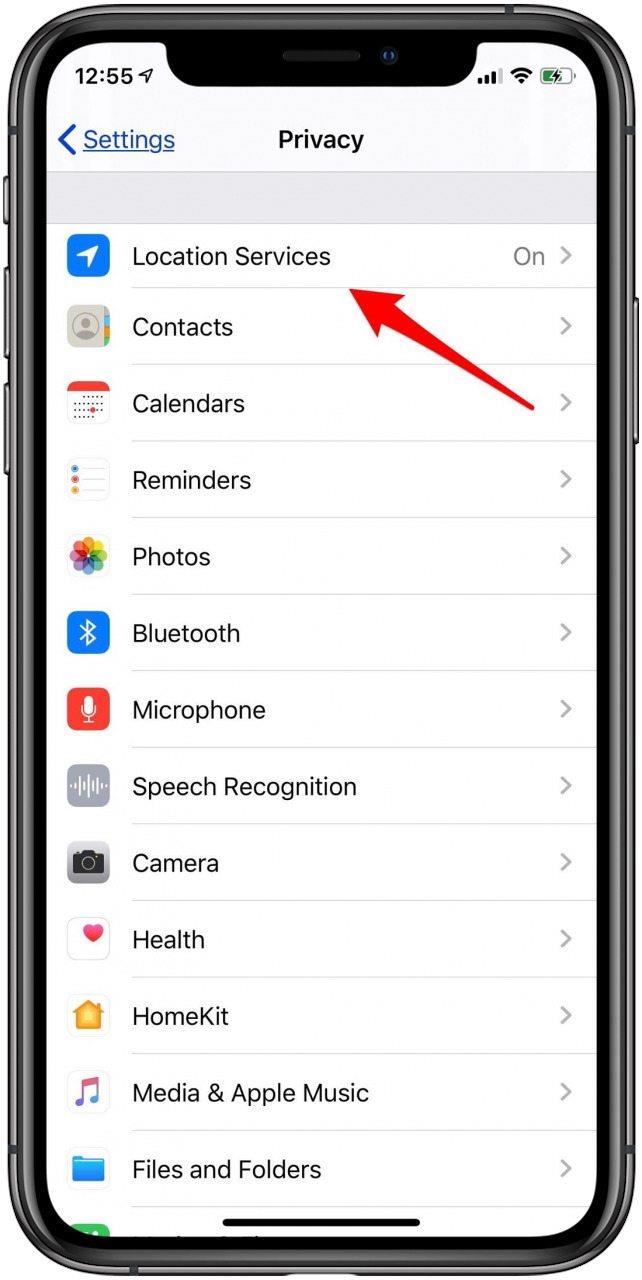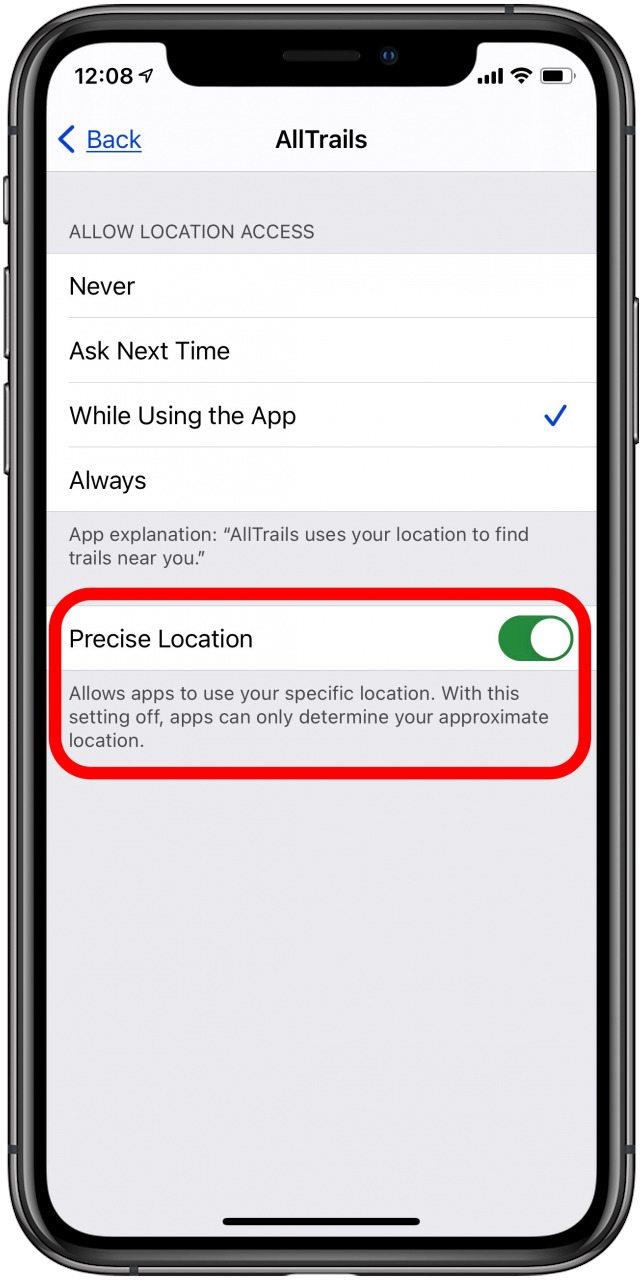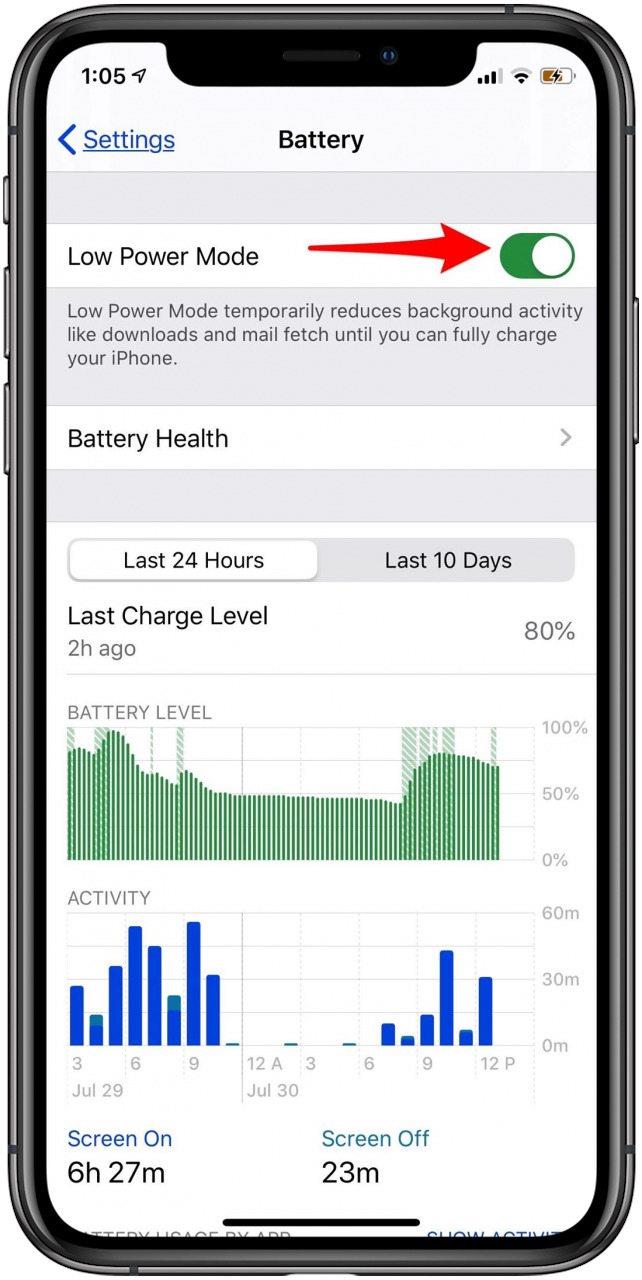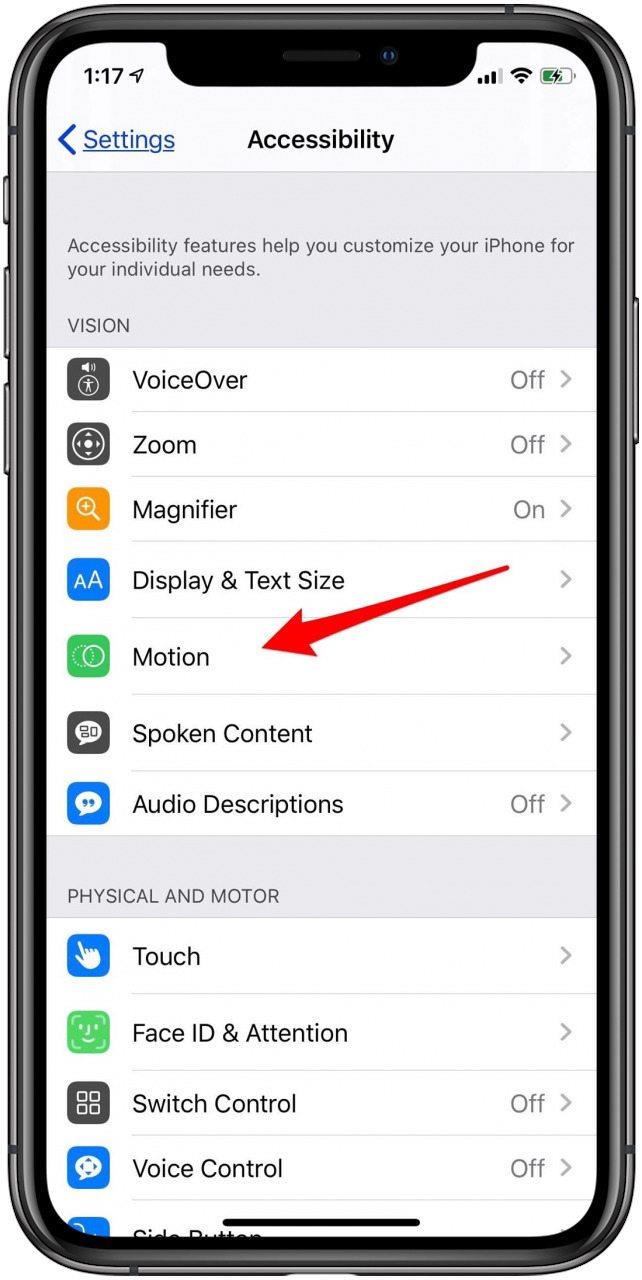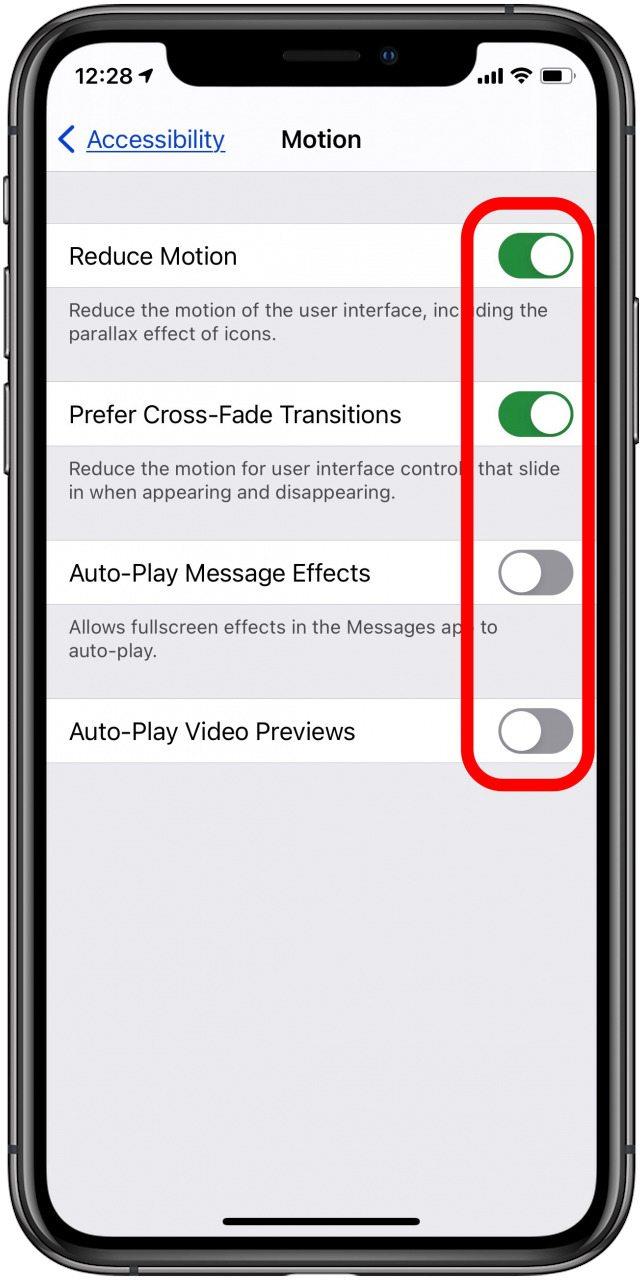მიუხედავად იმისა, რომ Apple- ის ახალი iOS- ით აღფრთოვანებული ვართ, iOS 14 , iOS 14-ის რამდენიმე საკითხი უნდა გაუმკლავდეთ, მათ შორის, iPhone– ის ბატარეის გადინების ტენდენცია, რომელიც თან ახლავს პროგრამული უზრუნველყოფის განახლებას. თუ ახლახან განახლდით უახლეს iOS განახლებაზე , შეგიძლიათ გაინტერესებთ, “რატომ ითიშება ჩემი iPhone– ის ბატარეა ასე სწრაფად?”, “რატომ კვდება ჩემი ტელეფონი ასე სწრაფად?”, ან თუნდაც გაინტერესებთ, “დროა iPhone– ის ბატარეის ჩანაცვლება?” სანამ დაიწყებთ Google- ის გამოყენებას, შეამოწმეთ საუკეთესო iPhone დამტენები და პორტატული ელემენტები , შეიტყვეთ როგორ დაზოგოთ კვების ელემენტის ხანგრძლივობა თქვენს iPhone- ზე iOS 14 ან უფრო ახალი ვერსიით. მაშინაც კი, თუ თქვენ გაქვთ iPhone 6S, რომელსაც ბატარეის უკეთესი ცხოვრება სჭირდება, ქვემოთ მოცემული რჩევები დაგეხმარებათ. თუ თქვენ გაქვთ iPhone 7 Plus, ბატარეის დათხოვნა მთლიანობაში უნდა გაუმჯობესდეს. თუ ახალი iPhone შეიძინეთ, არ ინერვიულოთ; iPhone 11 ელემენტის სიცოცხლე არ არის საშინელი! ახალ iPhone- ებს, როგორიცაა iPhone 11, 11 Pro და 11 Pro Max, შეიძლება ჰქონდეთ კვების ელემენტის სიცოცხლის პრობლემები, Apple- ის ნაგულისხმევი პარამეტრების გამო. რამდენიმე მარტივი პარამეტრის შეცვლა სასწაულებს გამოიწვევს iPhone– ის ბატარეის მუშაობის გასაუმჯობესებლად. თქვენი მოწყობილობის მოდელის მიუხედავად, იქნება ეს iPhone თუ iPad, კვების ელემენტის ამოწურვის დაფიქსირება მთავარი პრიორიტეტია ყველა მომხმარებლისთვის. მოდით გაირკვეს, რატომ კვდება თქვენი ტელეფონი ასე სწრაფად!
როგორ დაზოგოთ ელემენტი თქვენს iPhone- ზე ან iPad- ზე
თუ გაინტერესებთ, “რატომ იკარგება ჩემი ბატარეა ასე სწრაფად?” პირველი, რისი გაკეთებაც გსურთ არის იმის გარკვევა, იყენებთ თუ არა თქვენს iPhone- ს სხვაგვარად. ეს შეიძლება ითვალისწინებდეს თქვენი კვების ელემენტის ზოგიერთ პრობლემას, მაგრამ თუ დარწმუნებული ხართ, რომ ეს უფრო მეტია, ჩვენ დაგეხმარებით ახალი განახლების პრობლემების მოგვარებაში და ამ ენერგიის დაზოგვაში.
ეს რჩევები იმუშავებს iPhone– ის ყველა მოდელზე, მათ შორის:
- iPhone 6s
- iPhone 6s Plus
- iPhone 7
- iPhone 7 Plus
- iPhone 8
- iPhone 8 Plus
- iPhone X
- iPhone XR
- iPhone XS
- iPhone XS Max
- iPhone 11
- iPhone 11 Pro
- iPhone 11 Pro Max
- iPhone SE (პირველი თაობა)
- iPhone SE (მეორე თაობა)
- iPod Touch (მე -7 თაობა)
1. iOS 14 ბატარეის გადინება iPhone– ზე: iPhone– ის კვების ელემენტების შემოთავაზებები პარამეტრებში
IOS 14-ის საშუალებით, თქვენი iPhone რეკომენდაციას გაუწევს სპეციალურ პარამეტრებს, რომ დაზოგოთ თქვენი ელემენტი. იმის სანახავად, თუ რას გირჩევთ შეცვალოთ თქვენი iPhone:
- გახსენით პარამეტრები აპი .
- გადაახვიეთ ქვემოთ და შეეხეთ ელემენტს .
- შეეხეთ კვების ელემენტის ჯანმრთელობას , სადაც თქვენი iPhone შემოგთავაზებთ ცვლილებებს პარამეტრებში, რაც გააუმჯობესებს ელემენტის მუშაობას.
- შეგიძლიათ დააჭიროთ თითოეულ შემოთავაზებას, რომ გადახვიდეთ იმ პარამეტრზე, რომლის შეცვლაც საჭიროა. თუ ცვლილების შეტანა არ გსურთ, ყოველ შემთხვევაში, გესმით, რა უწყობს ხელს თქვენი კვების ელემენტის დათხოვნას.


ჩემი iPhone X- ის შემთხვევაში, Apple გირჩევთ, შეცვალოთ ჩემი აკუმულატორი. თუ ვერ ხედავთ კვების ელემენტის შეთავაზების განყოფილებას, თქვენი iPhone ამჟამად ვერ ხედავს პარამეტრების საშუალებით კვების ელემენტის მუშაობის გაუმჯობესების გზებს. თუმცა, ჩვენ პატივისცემით უნდა ვეთანხმოთ. გაეცანით ქვემოთ მოცემულ მითითებებს თქვენი iPhone– ის ბატარეის დაზოგვის მეტი მეთოდით iOS 14 – ზე და უფრო ადრე.
2. დააბნელეთ თქვენი iPhone ეკრანი
თქვენი iPhone- ის ეკრანის სრული სიკაშკაშე შენარჩუნება ხელს უწყობს ბატარეის დათხოვნას, მაგრამ ის ადვილად გამოსწორდება. თქვენი ეკრანის ხელით გასაქრობად:
- გახსენით მართვის ცენტრი თქვენი ეკრანის ქვედა მხრიდან ზემოთ გადაფურცვლით, თუ iPhone 8 ან უფრო ახალი გაქვთ, ან iPhone- ის X ან უფრო ახალი ვერსიების ზედა მარჯვენა კუთხიდან ქვემოთ.
- გადაიტანეთ სიკაშკაშის სლაიდერი ბოლოში, ან რაც შეიძლება ახლოს მიწევს ქვედა მხარეს და მაინც კომფორტულად წაიკითხეთ თქვენი ეკრანი.

3. ჩართეთ iPhone Auto-Brightness
ავტომატური სიკაშკაშის პარამეტრები ავტომატურად არეგულირებს თქვენი ეკრანის განათებას, გარემოს სინათლის დონის მიხედვით. ამ ფუნქციის ჩასართავად:
- გახსენით პარამეტრები აპი .
- შეეხეთ ხელმისაწვდომობას .
- შეეხეთ ეკრანის და ტექსტის ზომა ს.
- ჩართეთ ავტო-სიკაშკაშე .


4. გამორთეთ რეიზი თქვენს iPhone- ზე
IPhone- ის ყველა მოდელს ნაგულისხმევად ჩართულია Raise to Wake ფუნქცია (iOS 10.3 ან უფრო ახალი). ეს შეიძლება იყოს თქვენი პრობლემის ნაწილი, განსაკუთრებით იმ შემთხვევაში, თუ ბევრს აიყვანთ iPhone- ით ან მასთან ერთად ტრიალებს ფეხით. IPhone- ის ეკრანის მუდმივად ჩართვა თქვენს ბატარეას ნამდვილად გაანადგურებს. თქვენს iPhone- ზე Raise to Wake- ის გამორთვა:
- გახსენით პარამეტრები აპი .
- გადაახვიეთ ქვემოთ და შეეხეთ ეკრანი და სიკაშკაშე ს.
- იპოვნეთ აწევა მაღვიძარას და გადართეთ.

5. განაახლეთ ყველა აპი, რომელიც შეგიძლიათ განაახლოთ თქვენს სიაში
როდესაც Apple გამოაქვეყნებს iOS- ის ახალ განახლებას, დეველოპერებმაც უნდა იმოქმედონ დაჭერით. ამიტომ დეველოპერებისთვის არის iOS- ის ბეტა ვერსია, რათა მათ შეძლონ თავიანთი აპების მომზადება და ოპტიმიზაცია უახლესი და უდიდესი ოპერაციული სისტემისთვის. თუ თქვენი აპლიკაციები თქვენს iPhone- ზე ავტომატურად არ განაახლეთ, თქვენს ჩამონათვალში არსებული ყველა არსებული პროგრამის განახლებისთვის დროის გამოყოფა სერიოზულად დაგეხმარებათ iPhone– ის ბატარეის დათხოვნაში. თქვენი აპების განახლებისთვის:
- გახსენით App Store app .
- შეეხეთ თქვენი ანგარიშის ხატულას ეკრანის ზედა მარჯვენა ნაწილში.
- შეეხეთ ყველას განახლებას და შემდეგ შეეხეთ დასრულებულია ეკრანის ზედა მარჯვენა ნაწილში.


6. შეამცირეთ ვიჯეტების რაოდენობა Today View & Home Screen- ში
ვიჯეტები კარგავს ბატარეას iPhone ან iPad– ზე? ვიჯეტები საშუალებას გაძლევთ სწრაფად იხილოთ ინფორმაცია Today View- ში ან თქვენს მთავარ ეკრანზე, როგორიცაა ამინდი, დღის კალენდარული მოვლენები, აქტივობის მიმდინარეობა და მრავალი სხვა. ყველა ის ვიჯეტი იღებს ძალას, რომ განახლდეს. თუ თქვენი iPhone– ის ბატარეა ძალიან სწრაფად კვდება, გაითვალისწინეთ, რომ არ გჭირდებათ ვიჯეტები. ჩაკეტილი ეკრანიდან Today View- ზე შესასვლელად, გადაფურცლეთ მარჯვნივ დაბლოკვის მთავარი ეკრანიდან. საწყისი ეკრანიდან Today View- ზე შესასვლელად, გადაფურცლეთ მარჯვნივ პირველი საწყისი ეკრანიდან.
ვიჯეტების მოსაშორებლად თქვენ აღარ გჭირდებათ Today View & Home ეკრანებზე:
- გადადით Today View ეკრანის ქვედა ნაწილში; შეეხეთ რედაქტირებას .
- თუ დაბლოკვის ეკრანიდან დაიწყეთ, ცვლილებების შეტანისთვის განბლოკავთ ტელეფონს.
- შეეხეთ მინუს სიმბოლოს ნებისმიერ ვიჯეტს, რომლის ამოღება გსურთ.


- თქვენს საშინაო ეკრანებზე ვიჯეტისთვის შეეხეთ ეკრანზე, სანამ ის შევა Wiggle რეჟიმში .
- შეეხეთ მინუს ნიშანს ვიჯეტებზე, რომელთა ამოღება გსურთ.

- შეეხეთ დასრულებულია როდესაც ვიჯეტის ამოღება დასრულდება.
7. გადატვირთეთ თქვენი iPhone
თქვენი მოწყობილობის გადატვირთვა პრობლემის მოგვარებას წარმოადგენს. 101. თუ რაიმე პრობლემა შეგექმნათ მოწყობილობასთან, Apple- ის წარმოებით ან სხვაგვარად, მარტივი გადატვირთვა თითქმის ყოველთვის გეხმარებათ. თქვენი iPhone– ის გადატვირთვა, ალბათ, ვერ გადაჭრის ბატარეის დათხოვნის პრობლემას iOS 14 – ით, მაგრამ, ალბათ, მას ცოტათი შეუწყობს ხელს.
როგორ დავიწყოთ თქვენი iPhone X ან უფრო ახალი:
- გეჭიროთ გვერდითი ღილაკი და ზემოთ ან ქვემოთ მოცულობის ღილაკი ; გამოჩნდება Power Off სლაიდერი.
- გადაიტანეთ სლაიდერი თქვენი iPhone გამორთეთ.
- დაველოდოთ ერთ წუთს, შემდეგ კვლავ დაჭირეთ გვერდითი ღილაკი სანამ Apple– ის ლოგო გამოჩნდება და გაუშვით
როგორ დავიწყოთ თქვენი iPhone 8 ან უფრო ახალი, ან iPod Touch
- გეჭიროთ ზედა ან გვერდითი ღილაკი სანამ ეკრანზე გამოჩნდება Slide to Power Off.
- გადაიტანეთ iPhone, რომ გამორთოთ iPhone.
- დაელოდეთ ერთი წუთით, შემდეგ კვლავ დააჭირეთ ღილაკს ზედა ან გვერდითი ღილაკი სანამ Apple– ის ლოგო გამოჩნდება და გამოუშვით.
8. გამორთეთ ფონის აპლიკაციის განახლება
რას ნიშნავს Background App Refresh? ფონის აპლიკაციის განახლება საშუალებას აძლევს თქვენს აპებს შეამოწმონ ახალი შინაარსი და განაახლონ მაშინაც კი, თუ მათ არ იყენებთ. ეს მიზნად ისახავს დაზოგოთ დატვირთვის დრო აპების გახსნისას, რადგან უახლესი ინფორმაცია მზად უნდა იყოს და გელოდებით, რადგან ის განახლდება ფონზე. ამასთან, ყველა თქვენს ღია აპს საშუალებას აძლევს მუდმივად განახლდეს და განახლდეს ფონზე, თქვენი iPhone– ის ბატარეის დათხოვნის უკიდურესი გზაა. ფონის აპლიკაციის განახლების გასააქტიურებლად:
- გახსენით პარამეტრები აპი .
- შეეხეთ გენერალ ს.
- აირჩიეთ ფონის აპლიკაციის განახლება .
- კვლავ შეეხეთ ფონის აპლიკაციის განახლებას და აირჩიეთ გამორთული .


9. მდებარეობის სერვისები: მხოლოდ აპლიკაციის გამოყენებისას
მდებარეობის სერვისი არის თქვენი iPhone– ის ბატარეის ენერგიის გაჟონვის კიდევ ერთი დამალული გზა. უამრავ სხვადასხვა აპს სურს იცოდეს და გამოიყენოს თქვენი მდებარეობა სხვადასხვა მიზეზების გამო, მაგრამ უმეტესობას არ სჭირდება თქვენი მდებარეობის თვალის დევნება, როდესაც არ იყენებთ აპლიკაციას. ზოგიერთ აპს აქვს შესაძლებლობა, ყოველთვის იცოდეს თქვენი მდებარეობა, იმისდა მიუხედავად, იყენებთ თუ არა ამჟამად მას. ახლა შეიძლება დაგჭირდეთ თვალის დევნება, ვთქვათ, სანავიგაციო აპისთვის. მაგრამ უმეტეს აპებს არ სჭირდებათ მდებარეობის სერვისები მუდმივად. შეგიძლიათ სწრაფად გაეცნოთ თქვენს აპებს და აირჩიოთ, შეძლებენ თუ არა მათ თქვენი მდებარეობის გამოყენებას ყოველთვის , აპლიკაციის გამოყენებისას , ჰკითხეთ შემდეგ ჯერზე ან არასოდეს თუ აპს არასდროს სჭირდება თქვენი ადგილმდებარეობა, შეგიძლიათ აირჩიოთ ეს. აპების უმეტესობისთვის აზრი აქვს მდებარეობის სერვისების დაშვებას მხოლოდ აპის გამოყენების დროს. Გააკეთო ეს:
- გახსენით პარამეტრები აპი .
- გადაახვიეთ ქვემოთ და შეეხეთ კონფიდენციალურობას .
- შეეხეთ მდებარეობის სერვისებს .
- აირჩიეთ ინდივიდუალური აპები, რათა აირჩიოთ როდის შეგიძლიათ გამოიყენოთ მდებარეობის სერვისები. თუ აპლიკაციას არასდროს სჭირდება თქვენი ადგილმდებარეობის სრულად ფუნქციონირება, განაგრძეთ და აირჩიეთ
- ასევე შეგიძლიათ გადახვიდეთ ზუსტი მდებარეობით თუ აპს არ სჭირდება ზუსტად იცოდეს სად ხართ.


10. განათავსეთ თქვენი iPhone სახე ქვემოთ
როდესაც თქვენი iPhone ზევით არის მიმართული, ეკრანი ანათებს, როდესაც შეტყობინებას მიიღებთ. თუ უამრავ შეტყობინებას მიიღებთ, ეს შეიძლება ადვილად იყოს თქვენი კვების ელემენტის პრობლემა, მით უმეტეს, რომ შეტყობინებები iOS 14 – ში მდიდარია, რაც ნიშნავს, რომ შეგიძლიათ იხილოთ საუბრები, სურათები და ა.შ. უშუალოდ დაბლოკვის ეკრანიდან. ამის გაკეთება შეიძლება ნიშნავს, რომ სინამდვილეში თქვენს iPhone– ზე ხართ, რადგან ამდენი რამის გაკეთება შეგიძლიათ მოწყობილობის განბლოკვის გარეშე. თავი შეიკავეთ ცდუნებისგან, რომ უპასუხოთ ყოველ ჯერზე, როდესაც შეტყობინება გამოჩნდება თქვენი iPhone სახეზე დატოვებული მაგიდაზე ან გვერდით მაგიდაზე. ამით თქვენი ბატარეის სიცოცხლე შენარჩუნდება, რადგან თქვენი iPhone შეტყობინებას არ მიიღებს .
11. დაზოგეთ კვების ელემენტის ხანგრძლივობა თქვენს iPhone– ზე: ჩართეთ დაბალი ენერგიის რეჟიმი
ეჭვი შემეტანა ამის ჩადებაში, რადგან, როგორც ჩანს, ასეთი აშკარა რჩევაა. ამასთან, ყველამ არ იცის სილამაზე, რომელიც დაბალი ენერგიის რეჟიმი . რა თქმა უნდა, გვსურს, რომ iPhone– ის ელემენტის სიცოცხლე მარადიულად გაგრძელდეს მის გარეშე. როდესაც თქვენი iPhone– ის დამუხტვას კიდევ სამი საათი გაქვთ და თქვენი iPhone– ის აკუმულატორის პროცენტი 30 პროცენტია, დაბალი ენერგიის რეჟიმი iPhone– ის ენერგიის დაზოგვის ელემენტია. დაბალი ენერგიის რეჟიმის ჩასართავად, შეგიძლიათ გაააქტიუროთ Siri და თქვათ: “Siri , ჩართეთ დაბალი ენერგიის რეჟიმი ”. გარდა ამისა, შეგიძლიათ ჩართოთ დაბალი ენერგიის რეჟიმი პარამეტრებში ხელით.
- გახსენით პარამეტრები აპი .
- გადაახვიეთ ქვემოთ და შეეხეთ ელემენტს .
- ჩართეთ დაბალი ენერგიის რეჟიმი .

პრო-პირობა :
კიდევ უკეთესი, მომხმარებლებს, რომელთაც iOS 11 და უფრო ახალი აქვთ, შეუძლიათ დაამატოთ დაბალი ენერგიის რეჟიმი თავიანთ კონტროლის ცენტრში, რომ შეძლონ მისი გადართვა და გამორთვა. უბრალოდ გადადით კონტროლის ცენტრის ჩანართში, პარამეტრების აპლიკაციაში . აქედან შეგიძლიათ დაამატოთ, წაშალოთ და მოაწესრიგოთ თქვენი კონტროლის ცენტრი, დააჭიროთ წითელ მინუს ს ამოსაღებად და მწვანე პლუს ს, რომ ჩართოთ მართვის საშუალებები.
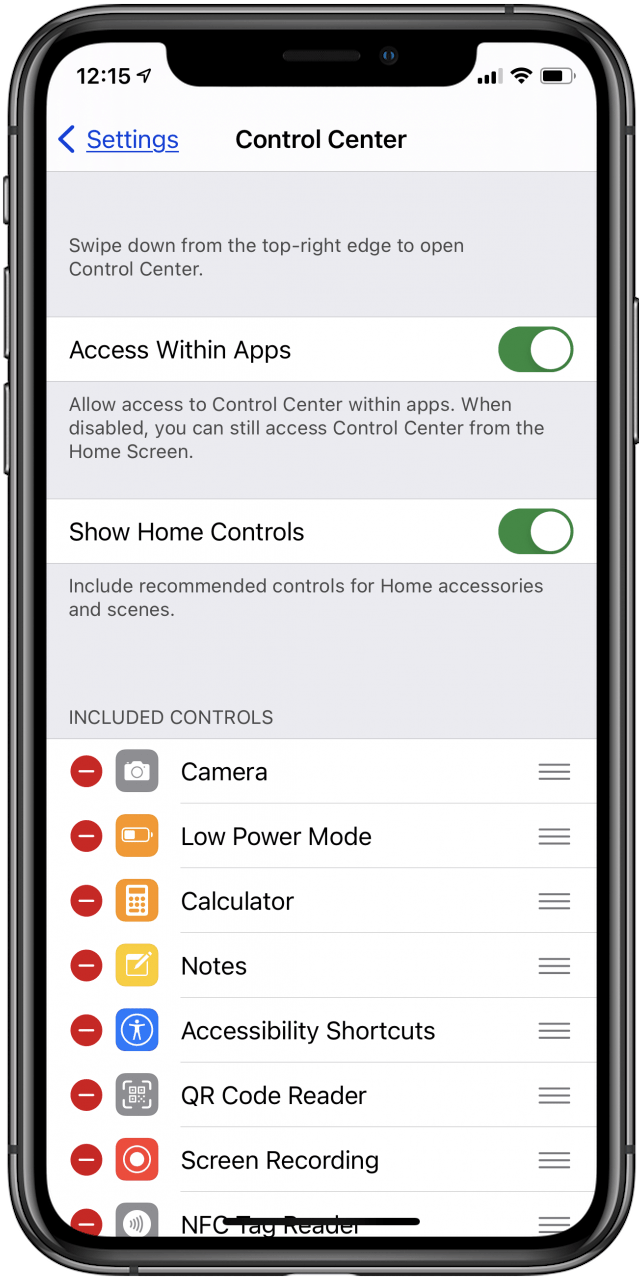
12. ჩართეთ მოძრაობის შემცირება
თუ თქვენ ისიამოვნეთ საინტერესო ეფექტებით (ფეიერვერკი და ვინმეს კოფეტები?) და რეაქციებით Messages აპში, იყენებთ ანიმაციებს, რომლებიც iPhone– ის ბატარეის ხანგრძლივობას მოითხოვს. მართალია, შეტყობინებების აპის ბრწყინვალე თვისებები შეიძლება სახალისო იყოს, მაგრამ ისინი დარწმუნდებიან, რომ თქვენს iPhone- ს სიცოცხლის ხანგრძლივობას გადააჭარბებს. Messages აპის მიღმა, iPhone- ს აქვს ანიმაციები ყველაფრისთვის. უბრალოდ, აპიდან მთავარ ეკრანზე გადასვლას აქვს საკუთარი ანიმაცია. თითოეული ანიმაცია შეიძლება არ გამოიყენოთ ბატარეის დიდი ხანგრძლივობა, მაგრამ ცოტათი, როდესაც თითოეული გადასვლის დრო იყენებს, სწრაფად ემატება. შემცირების მოძრაობის ჩართვა:
- გახსენით პარამეტრები აპი .
- შეეხეთ ხელმისაწვდომობას .
- შეეხეთ მოძრაობას .
- ჩართეთ მოძრაობის შემცირება და შემდეგ გადართეთ Prefer Cross-Fade Transitions .
- სანამ ამ გვერდზე ხართ, ასევე შეგიძლიათ ჩართოთ ავტომატური დაკვრის შეტყობინებების ეფექტები და ავტომატური დაკვრის ვიდეო გადახედვა რომ ბატარეის კიდევ უფრო მეტი დრო დაზოგოთ.


13. გამოიყენეთ Wi-Fi და ჩართეთ თქვენი iPhone- ის თვითმფრინავის რეჟიმი ცუდი მიღების ადგილებში
თუ უსაფრთხო Wi-Fi ქსელი არის ხელმისაწვდომი, შედით მასზე, ვიდრე გამოიყენოთ მობილური ინტერნეტის გეგმა. თუ თქვენ იმყოფებით და იმყოფებით იმ ადგილებში, სადაც ცუდი ფიჭური მიღება გაქვთ, თქვენი iPhone მუდმივად ეძებს უჯრედულ სიგნალს, დროულად გაანადგურებს თქვენს ბატარეას. IPhone– ის ბატარეის ამოწურვის თავიდან ასაცილებლად გახსენით მართვის ცენტრი თქვენი ძირითადი ეკრანის ქვედა მხრიდან გადაფურცვლით, შემდეგ კი შეეხეთ თვითმფრინავის რეჟიმის ხატულას (როგორც ჩანს, მინიატურულ თვითმფრინავს). ) IPhones X– ზე და შემდეგ ვერსიებზე, გადაფურცლეთ ეკრანის ზედა მარჯვენა კუთხიდან, რომ გახსნათ მართვის ცენტრი და იგივე გააკეთოთ. მას შემდეგ, რაც დაბრუნდებით ძლიერი ფიჭური სიგნალით, გამოიყენეთ იგივე ნაბიჯები თვითმფრინავის რეჟიმის გამორთვისთვის.
გამოსახულების საუკეთესო კრედიტი: PIMPAN / Shutterstock.com